PPT로 포스터를 만드는 방법은 무엇입니까?
디자인 > 슬라이드 크기 > 사용자 정의 슬라이드 크기를 통해 슬라이드 크기를 A1, A0 또는 사용자 정의(예: 24 x 36인치)와 같은 포스터 크기로 설정하고 올바른 방향을 확인하고 "맞춤 보장"을 선택합니다. 2. 고대비 배경에 텍스트 상자, 도형, 눈금선, 읽을 수 있는 글꼴(제목 44~60pt, 본문 24~36pt)을 사용하여 큰 제목(72~120pt), 작성자 세부 정보, 섹션(소개, 방법 등), 시각 자료, 연락처 정보를 포함하는 명확한 레이아웃으로 콘텐츠를 구성합니다. 3. 고해상도 이미지(≥150dpi)를 삽입하고, 간단한 색상 구성표(2~3색)를 사용하고, "그림 서식"을 통해 서식을 적용하고, 혼란을 피하기 위해 공백을 유지합니다. 4. 편집을 위해 PPTX로 저장하고 "전체 페이지 인쇄 사용"을 활성화하여 고품질 PDF로 내보냅니다(파일 > 내보내기 > PDF 만들기). 필요한 경우 인쇄소에 필요한 형식을 확인한 후 먼저 작은 버전을 테스트하여 품질을 확인합니다.

PowerPoint(PPT)로 포스터를 만드는 것은 간단하고 효과적입니다. 특히 이미 소프트웨어에 익숙하다면 더욱 그렇습니다. Adobe Illustrator 또는 Canva와 같은 도구는 대형 포스터용으로 설계되었지만 PowerPoint는 학술, 학교 또는 이벤트 포스터에 적합합니다. 특히 대형 종이에 인쇄하거나 디지털 방식으로 프레젠테이션할 때 더욱 그렇습니다.
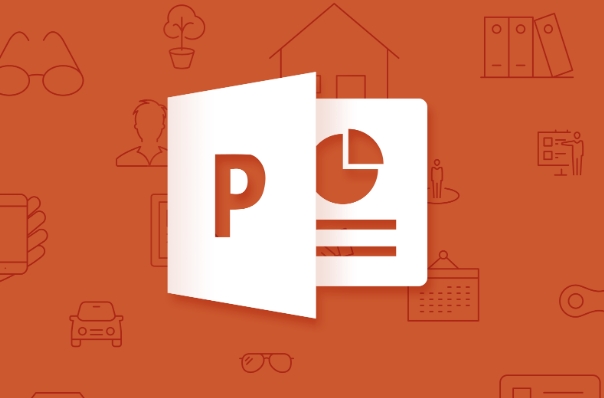
PowerPoint에서 포스터를 만드는 방법은 다음과 같습니다.
1. 올바른 포스터 크기 설정
첫 번째 단계는 원하는 포스터 크기에 맞게 슬라이드 크기를 변경하는 것입니다. 표준 글자 크기(8.5 x 11인치)는 대부분의 포스터에 적합하지 않습니다.

- 파워포인트를 엽니다.
- 디자인 > 슬라이드 크기 > 사용자 정의 슬라이드 크기 로 이동합니다.
- 다음과 같은 일반적인 포스터 크기를 선택하십시오.
- A1(23.4 x 33.1인치 또는 594 x 841mm)
- A0(33.1 x 46.8인치 또는 841 x 1189mm)
- 또는 맞춤 크기(예: 24 x 36인치)를 입력하세요.
- 방향 설정: 레이아웃에 따라 가로 또는 세로 .
- 확인 을 클릭하고 메시지가 나타나면 “맞춤 확인”을 선택하세요.
팁: PowerPoint 버전에서 크기가 제한되어 있는 경우 더 작은 크기(예: 절반 크기)로 디자인하고 나중에 인쇄할 때 크기를 확대하세요.
2. 콘텐츠 레이아웃 디자인
명확한 구조로 시작하세요. 대부분의 포스터에는 다음이 포함됩니다.
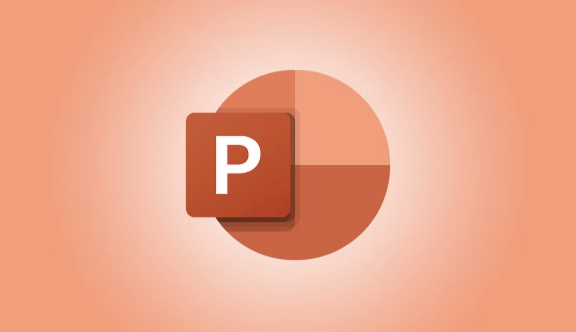
- 제목 (크게, 굵게, 상단에)
- 저자 및 소속
- 섹션 : 서론, 방법, 결과, 결론, 참고문헌, 연락처 정보
- 시각적 자료 : 차트, 이미지, 다이어그램
- 선택사항 : 로고, QR코드, 기관 브랜딩
텍스트 상자 와 도형을 사용하여 콘텐츠를 열이나 패널로 구성합니다. 눈금선(보기 > 눈금선)은 요소를 정렬하는 데 도움이 됩니다.
- 큰 글꼴을 사용하세요: 제목 72~120pt, 제목 44~60pt, 본문 24~36pt.
- 텍스트를 간결하게 유지하세요. 포스터는 3~6피트 떨어진 곳에서도 읽을 수 있어야 합니다.
- 고대비 색상을 사용합니다(예: 밝은 배경에 어두운 텍스트).
3. 시각적 요소 및 서식 추가
- 삽입 > 그림을 통해 이미지를 삽입하세요. 고해상도(전체 포스터 크기에서 최소 150dpi)인지 확인하세요.
- 모양과 선을 사용하여 섹션을 분리하거나 테두리를 만듭니다.
- 간단하고 전문적인 색상 구성표(2~3가지 기본 색상)를 적용합니다.
- 혼란스러운 부분을 피하세요. 가독성을 높이려면 공백을 남겨두세요.
전문가 팁: 이미지를 마우스 오른쪽 버튼으로 클릭하고 "그림 서식"을 선택하여 배경을 제거하거나 테두리를 추가하거나 효과를 적용하세요.
4. 인쇄를 위해 저장하고 내보내기
포스터가 준비되면:
- 편집 가능한 상태로 유지하려면 PPTX로 저장하세요 .
- 공유하거나 인쇄하려면 파일 > 내보내기 > PDF 만들기 로 이동하세요.
- 고해상도를 원하시면 “표준(온라인 출판)” 또는 “출판 품질”을 선택하세요.
- "전체 페이지 인쇄 사용"이 선택되어 있는지 확인하십시오.
- 전문점에서 인쇄하는 경우 필요한 파일 형식을 확인하세요. 일반적으로 PDF가 가장 좋습니다.
참고: 일부 인쇄소에서는 PPT 파일을 허용하지만 항상 먼저 확인하세요.
기본적으로 PowerPoint를 단순한 디자인 도구처럼 사용하고 있습니다. 핵심은 올바른 크기를 설정하고, 텍스트를 크고 명확하게 유지하고, 콘텐츠를 논리적으로 구성하는 것입니다. 전용 설계 소프트웨어만큼 고급은 아니지만 특히 학생이나 연구원이 액세스할 수 있고 작업을 완료할 수 있습니다.
기억하세요: 텍스트는 줄이고, 시각적 요소는 늘리고, 가능하면 먼저 작은 버전을 테스트 인쇄하세요.
위 내용은 PPT로 포스터를 만드는 방법은 무엇입니까?의 상세 내용입니다. 자세한 내용은 PHP 중국어 웹사이트의 기타 관련 기사를 참조하세요!

핫 AI 도구

Undress AI Tool
무료로 이미지를 벗다

Undresser.AI Undress
사실적인 누드 사진을 만들기 위한 AI 기반 앱

AI Clothes Remover
사진에서 옷을 제거하는 온라인 AI 도구입니다.

Stock Market GPT
더 현명한 결정을 위한 AI 기반 투자 연구

인기 기사

뜨거운 도구

메모장++7.3.1
사용하기 쉬운 무료 코드 편집기

SublimeText3 중국어 버전
중국어 버전, 사용하기 매우 쉽습니다.

스튜디오 13.0.1 보내기
강력한 PHP 통합 개발 환경

드림위버 CS6
시각적 웹 개발 도구

SublimeText3 Mac 버전
신 수준의 코드 편집 소프트웨어(SublimeText3)
![Excel에서 스크롤 막대 누락 오류 수정 [문제 해결 안내서]](https://img.php.cn/upload/article/001/242/473/175816188366414.png?x-oss-process=image/resize,m_fill,h_207,w_330) Excel에서 스크롤 막대 누락 오류 수정 [문제 해결 안내서]
Sep 18, 2025 am 10:18 AM
Excel에서 스크롤 막대 누락 오류 수정 [문제 해결 안내서]
Sep 18, 2025 am 10:18 AM
스크롤 막대는 방대한 양의 데이터를 효율적으로 탐색하는 데 중요한 역할을하며 갑작스런 실종으로 인해 워크 플로가 방해 될 수 있습니다. 이 문제 해결 가이드에서는 스크롤 막대를 Excel로 다시 가져오고 S를 되 찾는 방법을 보여줍니다.
 내 ppt 파일이 그렇게 큰 이유는 무엇입니까? 큰 PPT 파일 크기를 진단하고 수정하기위한 안내서.
Sep 17, 2025 am 02:11 AM
내 ppt 파일이 그렇게 큰 이유는 무엇입니까? 큰 PPT 파일 크기를 진단하고 수정하기위한 안내서.
Sep 17, 2025 am 02:11 AM
ifyourPowerPointFileIsSlowToopenorsend, ReduceItsSizeby : 1. CompressingHigh-Resolutionimages.2. ReplacingEmdedDedDedDidio/VideowIthlinkedFiles.3.deletingHiddenOrduplicatesLides.4. ScleaningUpthesLideMaster.5.savinginoptoMizedpptxformat.
 Word의 확인란이있는 채우실 수있는 양식을 만드는 방법
Sep 16, 2025 am 04:29 AM
Word의 확인란이있는 채우실 수있는 양식을 만드는 방법
Sep 16, 2025 am 04:29 AM
enableTheDeveloperTabviaFile> 옵션> customizeribbonByCheckingDeveloper.2.inserTacheCkBoxContentControlfromTeControlsTrOponTheDeveloperTabwherEneed.3.AddMultipLeCheckBoxesByPeatingTheinsertionProcessAndingThemneattlyWithTeftables.4
 Windows에서 알 수없는 파일 확장을 열는 방법
Sep 19, 2025 am 09:33 AM
Windows에서 알 수없는 파일 확장을 열는 방법
Sep 19, 2025 am 09:33 AM
이상하거나 익숙하지 않은 연장선이있는 파일을 우연히 발견 한 적이 있습니까? 그렇다면 어떤 프로그램이 열 수 있는지 알지 못하는 성가심에 익숙 할 것입니다. 좋은 소식은 올바른 소프트웨어를 결정하는 효과적인 방법이 있다는 것입니다.
 Microsoft Word에서 문서를 OneDrive에 저장하는 방법
Sep 21, 2025 am 11:36 AM
Microsoft Word에서 문서를 OneDrive에 저장하는 방법
Sep 21, 2025 am 11:36 AM
단어로 일하고 있고 문서를 OneDrive에 직접 저장하려는 경우 프로세스가 간단합니다. 다음과 같은 쉬운 단계를 따르십시오.‘File'Choose‘Save As'Pick‘OneDrive’를 적절한 폴더를 선택하여 사용하십시오.
 PPT를 PDF로 저장하는 방법?
Sep 21, 2025 am 01:18 AM
PPT를 PDF로 저장하는 방법?
Sep 21, 2025 am 01:18 AM
변환 할 PPT 파일을 엽니 다. 2. "파일"을 클릭하여 배경에 들어갑니다. 3. "저장"을 선택하고 저장 위치를 지정하십시오. 4. "유형 저장"에서 "PDF"를 선택하여 품질과 옵션을 선택하십시오. 5. "저장"을 클릭하여 전환을 완료하면 PDF는 원래 레이아웃을 유지하고 공유 또는 인쇄에 적합합니다.
 Windows에서 Microsoft 마우스 드라이버를 업데이트하는 방법
Sep 20, 2025 am 09:09 AM
Windows에서 Microsoft 마우스 드라이버를 업데이트하는 방법
Sep 20, 2025 am 09:09 AM
특히 마우스와 같은 주변 장치의 경우 운전자를 최신 상태로 유지하는 것이 필수적입니다. Microsoft 마우스를위한 최신 드라이버를 보유하면 호환성과 안정성에 도움이 될 수있어 하드웨어를 최대한 활용할 수 있습니다.
 단어 문서를 PPT에 삽입하는 방법은 무엇입니까?
Sep 21, 2025 am 01:39 AM
단어 문서를 PPT에 삽입하는 방법은 무엇입니까?
Sep 21, 2025 am 01:39 AM
TOINSERTAWORDDOCUMEMENTINTOPOWERPOINT, EMBEDITASANOBJECTBYGOGHINGTOINSERT → 객체 → CREATIONFROMFILE, whenBrowsEndEctTheFile, 선택 사항을 선택적으로 확인합니다






